HP Pavilion dv7-4100er XD869EA: 7 Внешние устройства
7 Внешние устройства: HP Pavilion dv7-4100er XD869EA
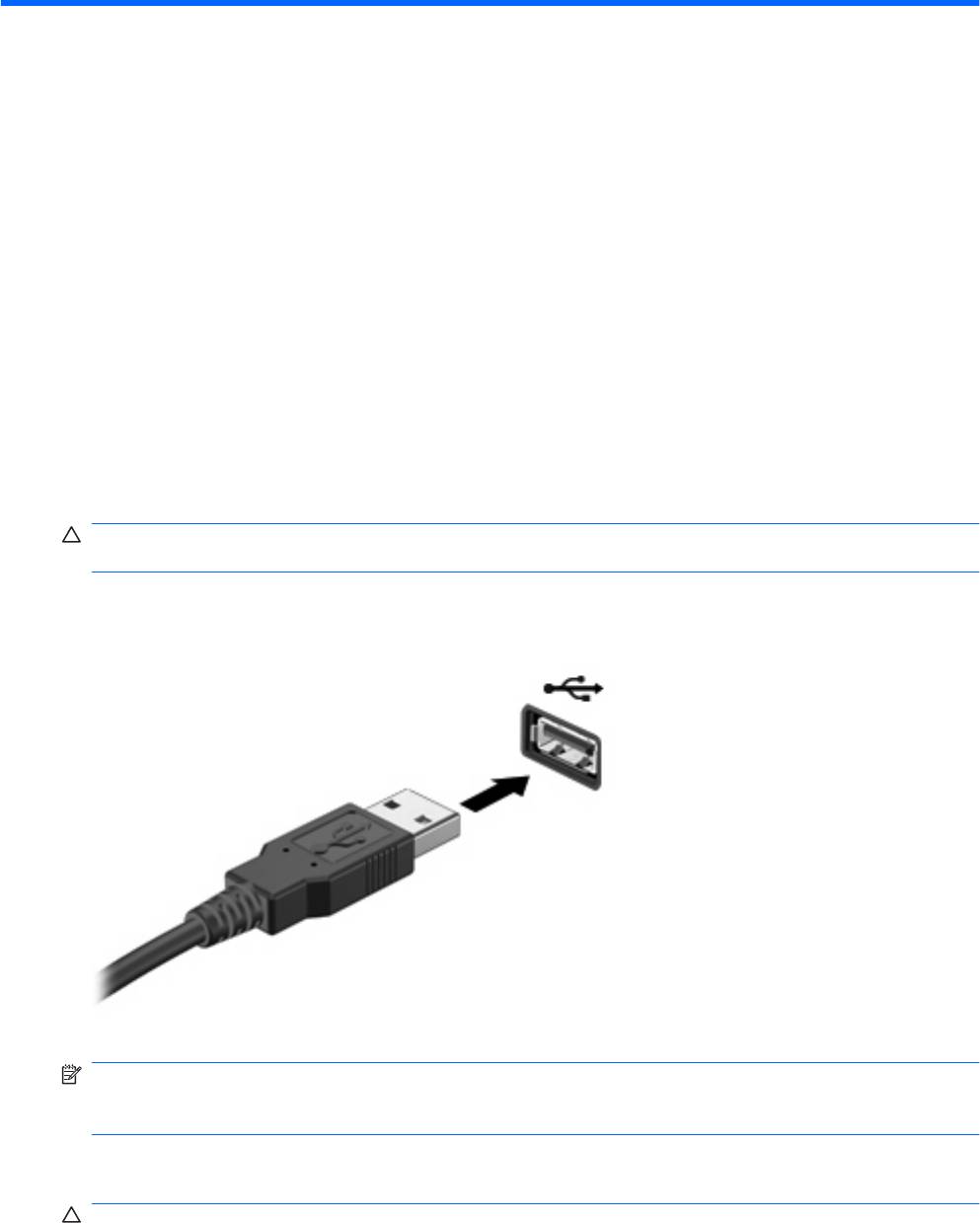
7 Внешние устройства
Использование устройства USB
Порт USB используется для подключения к компьютеру или устройству расширения таких
дополнительных внешних устройств USB, как клавиатура, мышь, накопитель, принтер, сканер
или концентратор.
Для некоторых устройств USB может понадобиться дополнительное программное обеспечение,
обычно поставляемое вместе с устройством. Для получения дополнительных сведений о
программном обеспечении для конкретного устройства см. инструкции производителя.
На компьютере имеется 3 порта USB, которые
поддерживают устройства, соответствующие
стандартам USB 1.0, USB 1.1 и USB 2.0. Чтобы увеличить количество портов USB, подключите
дополнительный концентратор или дополнительное устройство расширения.
Подключение устройства USB
ПРЕДУПРЕЖДЕНИЕ. Для предотвращения повреждения разъема порта USB при подключении
устройства USB прикладывайте минимальные усилия.
Чтобы подключить устройство USB к компьютеру, подключите кабель USB устройства к порту
USB.
При обнаружении устройства USB прозвучит звуковой сигнал.
ПРИМЕЧАНИЕ. При первом подключении устройства USB в области уведомлений в правом
углу панели задач появится сообщение «Установка программного обеспечения драйвера
устройства».
Извлечение устройства USB
ПРЕДУПРЕЖДЕНИЕ. Во избежание потери данных или зависания системы соблюдайте
инструкции, приведенные в разделе «Извлечение устройства USB».
64 Глава 7 Внешние устройства
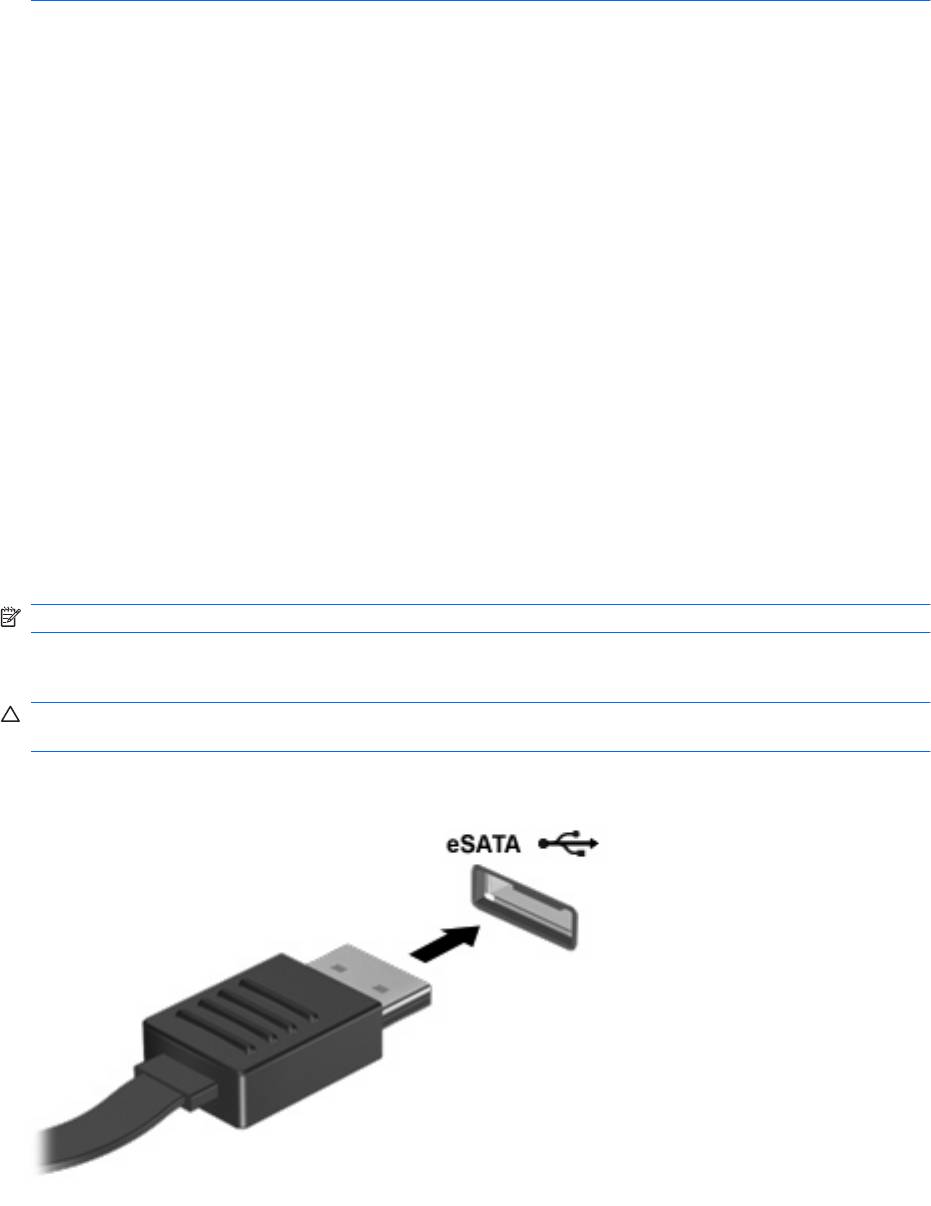
ПРЕДУПРЕЖДЕНИЕ. Для предотвращения повреждения разъема USB при извлечении
устройства USB не тяните за кабель.
Чтобы извлечь устройство USB:
1. Щелкните значок Безопасное извлечение устройств и дисков в области уведомлений в
правой части панели задач.
Чтобы вывести на экран значок «Безопасное извлечение устройств и дисков», щелкните
значок Отображать скрытые значки, который является стрелкой в левой части области
уведомлений.
2. Щелкните название устройства в списке.
Появляется запрос о безопасном извлечении
устройства.
3. Извлеките устройство.
Использование устройства eSATA
Порт eSATA позволяет подключать дополнительные высокопроизводительные компоненты
eSATA, например внешний жесткий диск eSATA.
Для некоторых устройств eSATA может потребоваться дополнительное программное
обеспечение, которое обычно поставляется вместе с устройством. Для получения
дополнительных сведений о программном обеспечении для конкретного устройства см.
инструкции производителя ПО. Эти инструкции можно найти на компакт-диске, который входит
в комплект поставки программного обеспечения,
в справке программного обеспечения или на
веб-узле производителя.
ПРИМЕЧАНИЕ. Порт eSATA также поддерживает дополнительное устройство USB.
Подключение устройства eSATA
ПРЕДУПРЕЖДЕНИЕ. Во избежание повреждения разъема порта eSATA прикладывайте
минимальные усилия при подключении устройства eSATA.
Чтобы подключить устройство eSATA к компьютеру, подключите кабель eSATA устройства к
порту eSATA.
При подключении устройства к компьютеру прозвучит звуковой сигнал.
Использование устройства eSATA 65

Извлечение устройства eSATA
ПРЕДУПРЕЖДЕНИЕ. Во избежание потери данных или зависания системы соблюдайте
инструкции, приведенные в разделе «Извлечение устройства eSATA».
ПРЕДУПРЕЖДЕНИЕ. Во избежание повреждения разъема eSATA не тяните за кабель, чтобы
отключить устройство eSATA.
Чтобы извлечь устройство eSATA, выполните следующие действия.
1. Щелкните значок Безопасное извлечение устройств и дисков в области уведомлений в
правой части панели задач.
Чтобы вывести на экран значок «Безопасное извлечение устройств и дисков», щелкните
значок Отображать скрытые значки, который является стрелкой в левой части области
уведомлений.
2. Щелкните название устройства в списке.
Появляется запрос
о безопасном извлечении устройства.
3. Извлеките устройство.
66 Глава 7 Внешние устройства
Оглавление
- Основные сведения о ноутбуке
- Содержание
- 1 Функции
- 2 Работа в сети
- 3 Указывающие устройства и клавиатура
- 4 Мультимедиа
- 5 Управление питанием
- 6 Дисководы
- 7 Внешние устройства
- 8 Внешние карты памяти
- 9 Модули памяти
- 10 Безопасность
- 11 Setup Utility (BIOS)
- 12 Обновления программного обеспечения
- 13 Архивация и восстановление
- 14 Устранение неполадок
- Указатель






